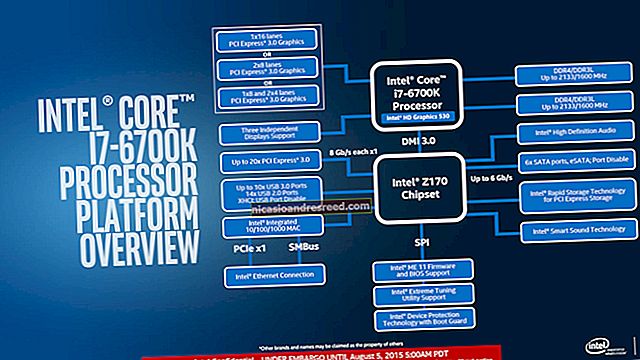முட்டாள்தனமான காப்புப்பிரதிக்கு உங்கள் ராஸ்பெர்ரி பை எஸ்டி கார்டை குளோன் செய்வது எப்படி

ராஸ்பெர்ரி பிஸ் சிக்கலானதாக இருக்கும். மின் தடை, மோசமான கேபிள், ஓவர் க்ளோக்கிங் அல்லது பிற சிக்கலில் இருந்து நீங்கள் எப்போதாவது ஊழல் நிறைந்த SD கார்டைப் பெற்றிருந்தால், புதிதாகத் தொடங்குவது எவ்வளவு எரிச்சலூட்டும் என்பதை நீங்கள் அறிவீர்கள். ஆனால் நாம் அதை சரிசெய்ய முடியும்.
இது எவ்வாறு இயங்குகிறது
இது அடிக்கடி நிகழ்கிறது, இறுதியில் ஒரு நல்ல தீர்வைக் கண்டேன். எனது பை திட்டத்தை நான் எப்படி விரும்புகிறேன் என்பதை அமைத்தவுடன், விண்டோஸில் வின் 32 டிஸ்க் இமேஜரைப் பயன்படுத்தி அதன் எஸ்டி கார்டின் படத்தை என் கணினியில் குளோன் செய்ய பயன்படுத்துகிறேன். எனது பையில் ஏதேனும் தவறு ஏற்படும் வரை நான் அதை பாதுகாப்பாக வைத்திருக்கிறேன். அது நிகழும்போது, அந்த படத்தை SD கார்டில் மீண்டும் குளோன் செய்து, உடைந்த அல்லது ஊழல் நிறைந்த பதிப்பை மேலெழுதலாம், நான் எந்த நேரத்திலும் காப்புப் பிரதி எடுக்க மாட்டேன். (நீங்கள் விண்டோஸைப் பயன்படுத்தாவிட்டால், டி.டி கட்டளையுடன் லினக்ஸில் இதே போன்ற ஒன்றை நீங்கள் செய்யலாம்.) இது மிகவும் எளிது, ஒவ்வொரு ராஸ்பெர்ரி பை பயனரும் அதைச் செய்ய வேண்டும்.
ஆரம்ப அமைப்பு தேவைப்படும் பை திட்டங்களுடன் இது சிறப்பாகச் செயல்படுகிறது, பின்னர் பின்னணியில் இயங்குகிறது, அவற்றின் காரியத்தைச் செய்கிறது. பை திட்டத்தில் நீங்கள் எப்போதாவது மாற்றங்களைச் செய்தால், நீங்கள் படத்தை மீண்டும் குளோன் செய்ய வேண்டும், ஆனால் நிறைய திட்டங்களுடன், இது சரியானது. எடுத்துக்காட்டாக, எனது இரண்டு ராஸ்பெர்ரி பிஸ் இயங்கும் கோடிக்கு நான் இந்த நுட்பத்தைப் பயன்படுத்துகிறேன் ever எப்போதாவது கீழே சென்றால், எனது தனிப்பட்ட படத்தை மீண்டும் குளோன் செய்ய முடியும், மேலும் பெட்டிகள் காப்புப் பிரதி எடுக்கப்பட்டு எந்த நேரத்திலும் இயங்காது, புதுப்பித்த நூலகத்தைப் பிடுங்குகின்றன எனது வீட்டு சேவையகம் மற்றும் MySQL தரவுத்தளத்திலிருந்து தரவுகள் எதுவும் நடக்கவில்லை என்பது போல.
போனஸாக, உங்கள் குளோன் செய்யப்பட்ட படத்தை புதிய எஸ்டி கார்டுக்கு எழுதுவதன் மூலம் (அல்லது படத்தைப் பகிர்வதன் மூலம்) உங்கள் ராஸ்பெர்ரி பை திட்டங்களை எளிதாகப் பகிரலாம்.
அதை எப்படி செய்வது என்பது இங்கே.
உங்கள் ராஸ்பெர்ரி பை திட்டத்தை எவ்வாறு காப்புப் பிரதி எடுப்பது
உங்கள் பை நீங்கள் விரும்பியபடி அமைக்கப்பட்டால், அதை மூடிவிட்டு அதன் எஸ்டி கார்டை அகற்றவும். உங்கள் கணினியில் SD கார்டை செருகவும், Win32 வட்டு இமேஜரைப் பதிவிறக்கவும் (நீங்கள் ஏற்கனவே இல்லையென்றால்), அதைத் தொடங்கவும். உங்கள் கணினியில் ஒரு வாசகர் உங்களிடம் இல்லையென்றால், நீங்கள் ஒன்றை வாங்க வேண்டும். இந்த ஆங்கர் 8-இன் -1 ரீடர் ($ 10) போன்ற ஒன்றை நாங்கள் பரிந்துரைக்கிறோம், ஏனெனில் நீங்கள் இதை வெவ்வேறு எஸ்டி வடிவங்களுக்கும் பயன்படுத்தலாம்.
குறிப்பு: உங்கள் பை திட்டம் லினக்ஸ் அடிப்படையிலானதாக இருந்தால் (பல உள்ளன), SD அட்டை விண்டோஸால் படிக்கமுடியாது என்ற எச்சரிக்கையைப் பெறலாம், மேலும் அதை வடிவமைக்க வேண்டும். அது சரி, அதை வடிவமைக்க வேண்டாம்! சாளரத்தை மூடிவிட்டு, செயல்முறையுடன் செல்லுங்கள்.
Win32 வட்டு இமேஜரில், நீங்கள் உருவாக்கப் போகும் படத்திற்கான இருப்பிடத்தைத் தேர்ந்தெடுக்க நீல கோப்புறை பொத்தானைக் கிளிக் செய்க. எனது வீட்டில் எந்த திட்டம் மற்றும் பை இது என்பதை எனக்குத் தெரிவிக்கும் பெயரை நான் எனக்குக் கொடுத்துள்ளேன்.

அடுத்து, “சாதனம்” கீழ்தோன்றலில் இருந்து உங்கள் பைவைத் தேர்வுசெய்க. உங்கள் பை பல பகிர்வுகளைக் கொண்டிருந்தால், முதல் ஒன்றைத் தேர்வுசெய்க - ஆனால் கவலைப்பட வேண்டாம், இந்த செயல்முறை தனிப்பட்ட பகிர்வை மட்டுமல்லாமல் முழு அட்டையையும் குளோன் செய்யும்.

நீங்கள் முடித்ததும், “படிக்க” பொத்தானைக் கிளிக் செய்க. இது SD கார்டின் தரவைப் படித்து, அதை ஒரு படமாக மாற்றி, அந்த படத்தை குறிப்பிட்ட இடத்தில் சேமிக்கிறது. இந்த செயல்முறை சிறிது நேரம் ஆகலாம் என்பதை நினைவில் கொள்க. உங்கள் SD கார்டின் அளவைப் பொறுத்து ஒரு மணி நேரம் அல்லது அதற்கு மேற்பட்டது வரை.

அது முடிந்ததும், கார்டை மீண்டும் உங்கள் பைக்குள் பாப் செய்து சாதாரணமாக தொடரவும்! அந்த திட்டம் இப்போது உங்கள் கணினியில் காப்புப் பிரதி எடுக்கப்பட்டுள்ளது.
உங்கள் ராஸ்பெர்ரி பை திட்டத்தை எவ்வாறு மீட்டெடுப்பது
இப்போது, உங்கள் அட்டையில் ஏதேனும் தவறு நடந்தால், அதை எளிதாக மீட்டெடுக்கலாம். முதலில், இந்த வழிமுறைகளைப் பயன்படுத்தி உங்கள் SD கார்டை அழிக்கவும்.
உங்கள் கணினியில் உங்கள் அழிக்கப்பட்ட அட்டை இன்னும் செருகப்பட்ட நிலையில், Win32 வட்டு இமேஜரை மீண்டும் திறக்கவும். இந்த நேரத்தில், நீல கோப்புறையை கிளிக் செய்து உங்கள் சேமித்த படத்திற்கு செல்லவும். கீழ்தோன்றிலிருந்து உங்கள் SD கார்டை நீங்கள் முன்பு செய்ததைப் போலவே தேர்வு செய்யவும்.

நீங்கள் அதை அமைத்ததும், “எழுது” பொத்தானைக் கிளிக் செய்க. இது குளோன் செய்யப்பட்ட படத்திலிருந்து தரவோடு SD கார்டின் தரவை மேலெழுதும்.

சிறந்த முடிவுகளுக்கு நீங்கள் ஒரே SD கார்டை least அல்லது குறைந்தபட்சம் SD கார்டின் மாதிரியையாவது பயன்படுத்த வேண்டியிருக்கும் என்பதை நினைவில் கொள்க. ஒரு பிராண்டின் 8 ஜிபி அட்டை மற்றொரு பிராண்டின் 8 ஜிபி கார்டை விட சற்று வித்தியாசமாக இருக்கலாம், மேலும் இலக்கு அட்டை படம் உருவாக்கிய அட்டையை விட சிறியதாக இருந்தால், அது செயல்படாது. (ஒரு பெரிய அட்டைக்கு குளோனிங் செய்வது நன்றாக வேலை செய்ய வேண்டும்.)
புகைப்பட கடன்: சோல்டன் கிராலி / ஷட்டர்ஸ்டாக்.காம்.